使用「所有螢幕」截取華碩電腦螢幕截圖的 3 種簡單方法
無論是記錄重要資訊、保存珍貴回憶,還是只是想分享一個有趣的表情包,了解這一點都至關重要。 如何在華碩電腦上截圖 筆記型電腦用途廣泛。這裡提供幾種在華碩電腦上截圖的方法,您可以根據自己的需求選擇全螢幕、固定視窗或選定區域。
華碩截圖的鍵盤快捷鍵
當談到在華碩上截圖時,最方便的方法是使用鍵盤。 「PrtScn」鍵(「Print Screen」的縮寫)正是您所需要的。在大多數華碩筆記型電腦上,您可以在鍵盤的右上方區域找到它。您可以使用此鍵在華碩上進行三種不同模式的螢幕截圖。
華碩有 3 種截圖模式。
模式 1:捕捉整個螢幕
若要截取整個螢幕,請按一次「PrtScn」鍵。您不會收到任何視覺確認,但不要考慮 PrtScn 不工作。螢幕截圖實際上已儲存到您的剪貼簿。您可以將其貼到您想要保存的任何位置。
模式 2:在沒有 Windows 工作列的情況下捕捉螢幕
若要在華碩上截取目前頁面本身的螢幕截圖,請同時按「Alt」和「PrtScn」。同樣,沒有提供螢幕回饋,但螢幕截圖被複製到剪貼簿。這種類型的螢幕截圖總結了當前頁面的內容,並且沒有 Windows 的工作列。
模式3:使用截圖工具捕捉特定區域
如果您只想擷取華碩螢幕的特定區域,請同時按「Windows」、「Shift」和「S」開啟截圖工具。然後,您可以選擇要擷取的特定區域。然後螢幕截圖將複製到剪貼簿並自動儲存。
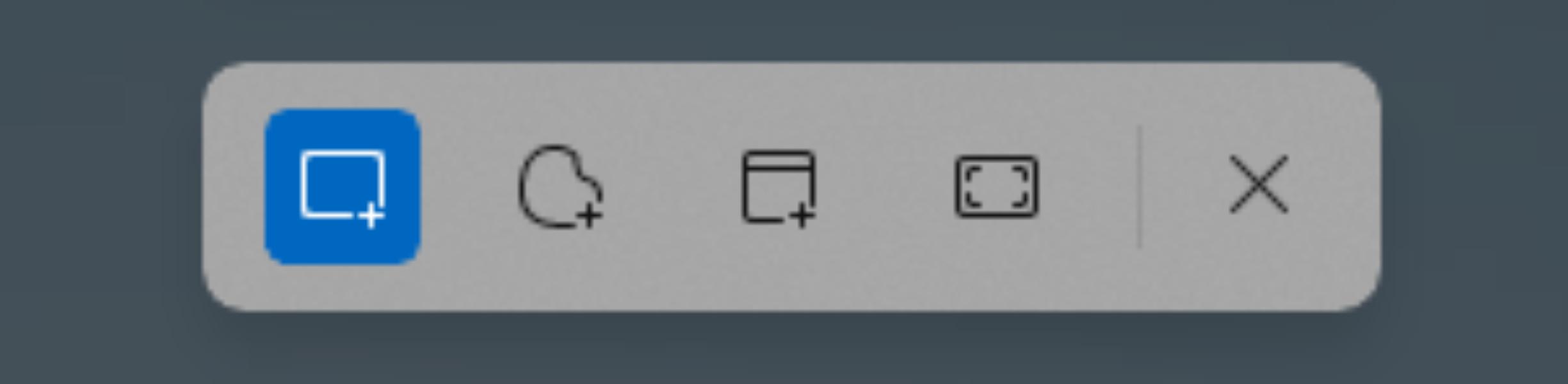
雖然「PrtScn」鍵提供了在華碩上截取螢幕截圖的直接方法,但您需要透過按下「Ctrl」和「V」按鈕將螢幕截圖貼到「畫圖」中進行編輯和儲存。此外,如果您希望獲得更多靈活性和高級功能,請搜尋下面的其他方法。
如何使用 Xbox Game Bar 在華碩上截圖
在華碩上截圖的另一個選項是內建的 Xbox Game Bar,它已內建於 Windows 11/10/8/7 中。它可能是您正在尋找的具有一些額外功能的工具。以下是要遵循的簡單步驟:
步驟1當您在華碩螢幕上想要截圖時,請按下鍵盤上的「Win」和「G」來召喚 Xbox Game Bar。您可以看到螢幕周圍漂浮著一個透明的介面。
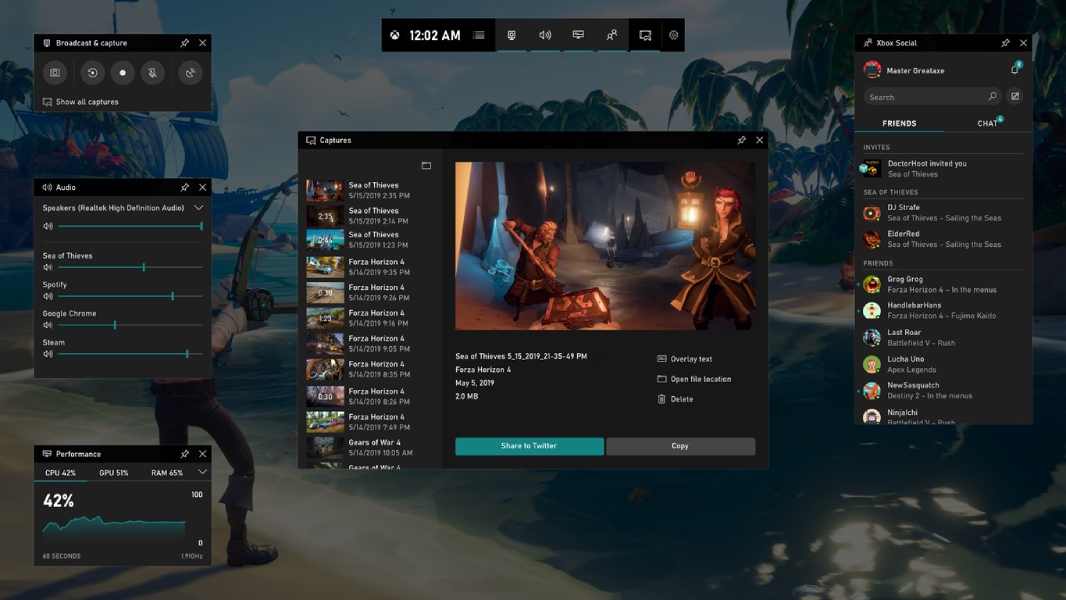
第2步在 Xbox 遊戲欄疊加層中,找到並點擊「相機」。此操作將捕獲當前螢幕或視窗的完整螢幕截圖。
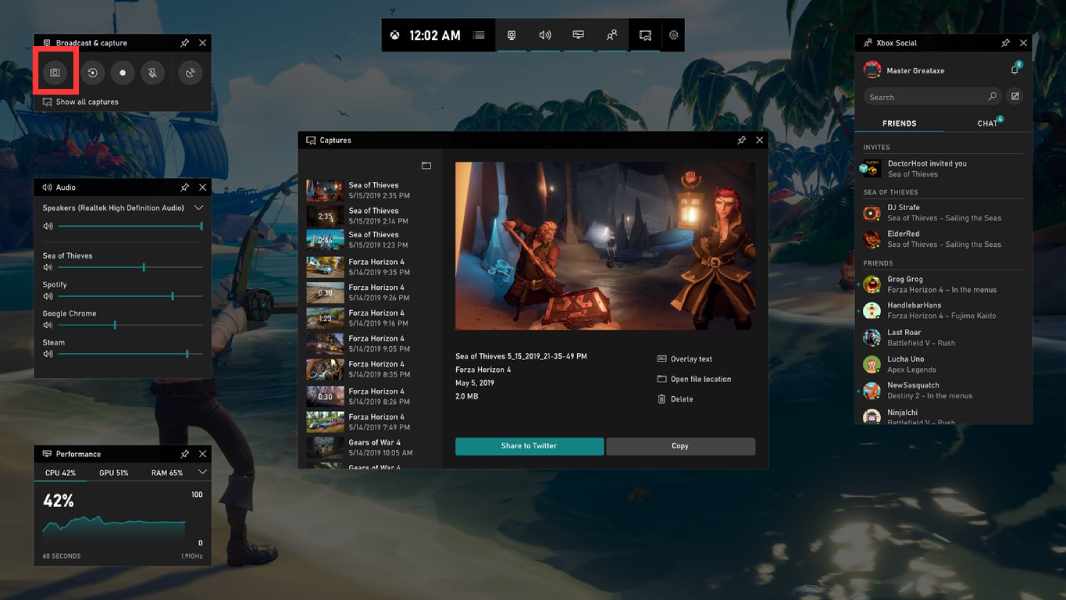
步驟3截取螢幕截圖後,螢幕右下角會出現一則通知。按一下它可在 Xbox 遊戲欄的「擷取」小工具中開啟螢幕截圖。在這裡,您可以查看、註釋和保存螢幕截圖。
不過華碩用Xbox Game Bar截圖只能提供全螢幕的截圖。那麼,有沒有一款工具能夠在華碩上截取特定區域的螢幕截圖,同時支援一些額外的編輯功能呢?
如何在華碩上截取最佳效果的螢幕截圖
4Easysoft螢幕錄影機 可能正是您正在尋找的。該軟體提供了多種工作模式,供您在華碩上截取所需區域和大小的螢幕截圖,同時包含一些額外的功能來編輯螢幕截圖。以下是使用這個優秀工具的逐步指南:

精確選擇要捕捉的區域,確保每次在華碩上都能獲得完美的螢幕截圖。
在華碩上以水晶般清晰的品質捕捉螢幕截圖,保留每一個細節和顏色。
在華碩上輕鬆註釋和編輯螢幕截圖,添加文字、箭頭和突出顯示。
可以自由選擇 PNG、JPG、GIF 等格式,而不是華碩固定的 JPG。
步驟1在華碩上開啟4Easysoft Screen Recorder,然後點擊「選單」清單下的「首選項」來調整輸出格式、品質和位置。您可以選擇更高的參數以獲得更好的品質。
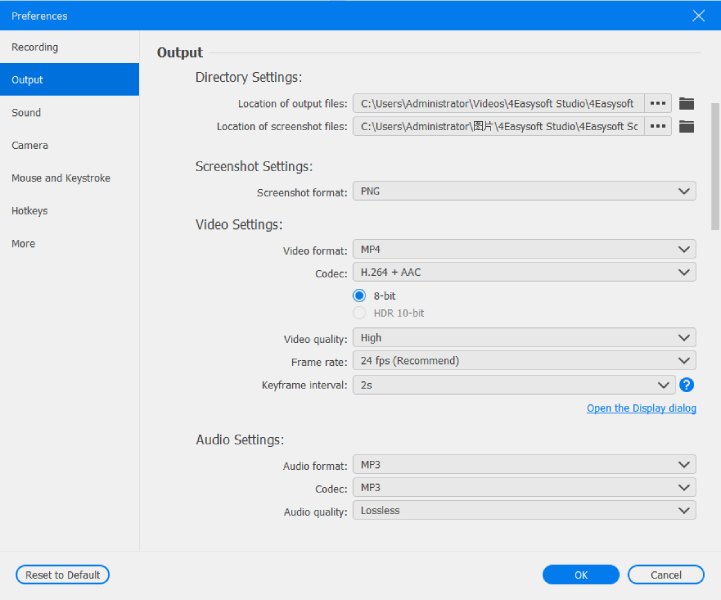
第2步按一下右側的“視窗記錄器”按鈕。您可以點擊“視窗”或“進程”按鈕來選擇您想要在華碩上捕獲的某個螢幕,無論是捕獲網頁還是捕獲遊戲。或者您可以簡單地點擊“螢幕捕獲”按鈕來選擇特定區域。
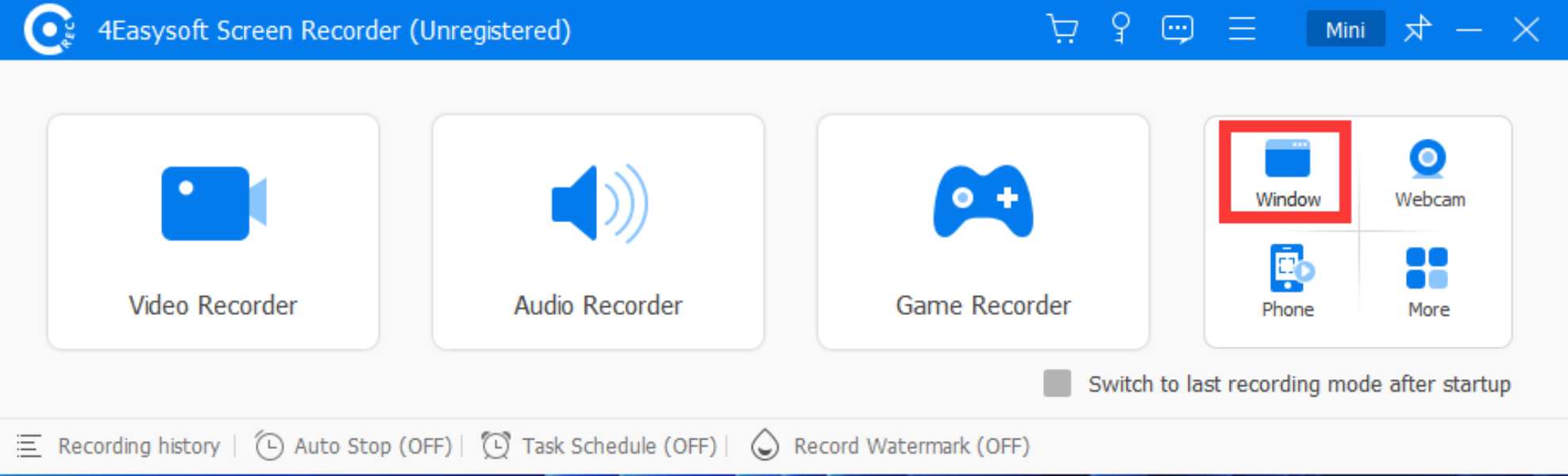
步驟3在華碩上截圖後,會出現一個介面,並提供多種工具,您可以使用它們添加文字、標註、突出顯示等作為註釋,以自由編輯您的螢幕截圖。
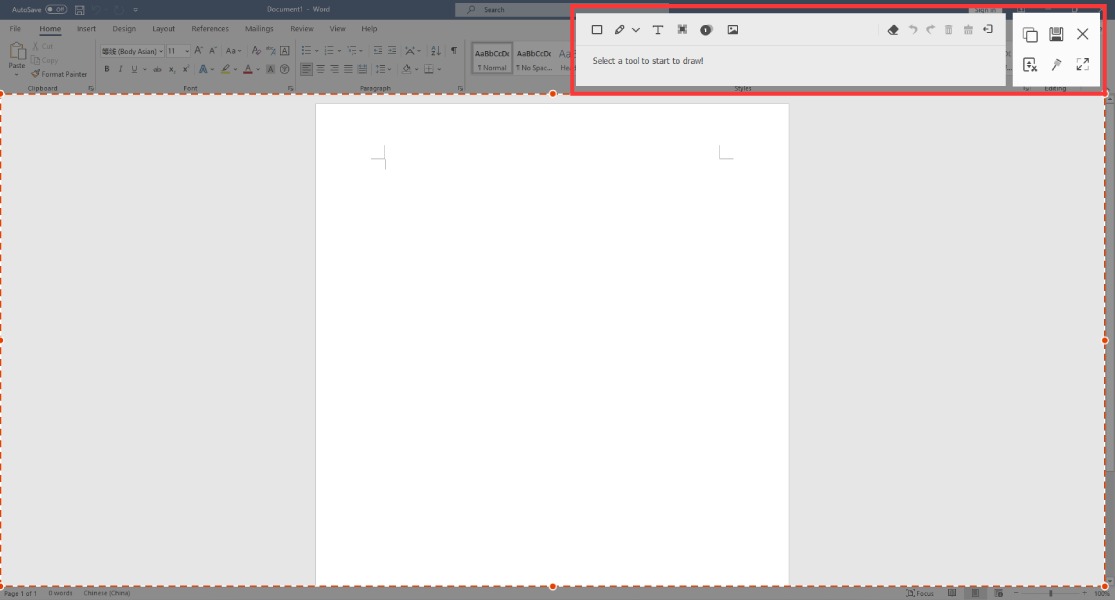
步驟4完成螢幕截圖後,按一下「複製」直接複製到剪貼簿,也可以按一下「儲存」按鈕將其下載到本機檔案。 。
總之,4Easysoft Screen Recorder 是在華碩裝置上拍攝高品質螢幕截圖的最佳方法。其先進的功能和自訂選項可確保您可以輕鬆擷取和編輯螢幕內容,使其成為需要最佳結果的使用者的首選。
關於如何在華碩螢幕截圖的常見問題
-
1. 華碩的滾動視窗可以截圖嗎?
內建解決方案沒有提供方法。但您可以在拍攝時使用 4Easysoft Screen Recorder 的捲動視窗擷取功能。它允許您輕鬆捕獲整個網頁或文件。
-
2. 華碩電腦上螢幕截圖的預設儲存位置是什麼?
預設情況下,您使用鍵盤截取的螢幕截圖不會儲存在某個檔案中,而是複製到剪貼簿。您必須透過右鍵單擊螢幕截圖並按一下「儲存」按鈕將其貼到某處才能儲存。
-
3. 我可以在華碩設備上截圖的同時進行編輯嗎?
不,預設的螢幕截圖方法不支援額外的編輯功能。但您可以將其貼到“畫圖”中以進一步編輯。
-
4. 我可以捕捉華碩筆記型電腦螢幕的特定區域嗎?
是的。同時按下“Windows”、“Shift”和“S”,會彈出一個浮動介面供您選擇某個選項。您也可以選擇該區域的不同形狀。
-
5. 在華碩設備上截圖的數量有限制嗎?
不會。一旦您的電腦記憶體即將填滿,您可能會發現自己無法成功截取螢幕截圖。
結論
綜上所述, 在你的華碩電腦上截圖 無論選擇鍵盤操作還是使用 Xbox 遊戲欄,這款裝置都易於使用。雖然這兩種方法快速且便捷,但它們提供的編輯選項不足以讓您對螢幕截圖進行進一步處理。如果您正在尋找一款能夠幫助您在華碩設備上高品質截圖,並配備一些額外編輯功能(例如「添加文字」以製作標題和「鉛筆」以進行繪製)的工具,那麼這款產品或許能滿足您的需求。 4Easysoft螢幕錄影機 將是最好的選擇!



